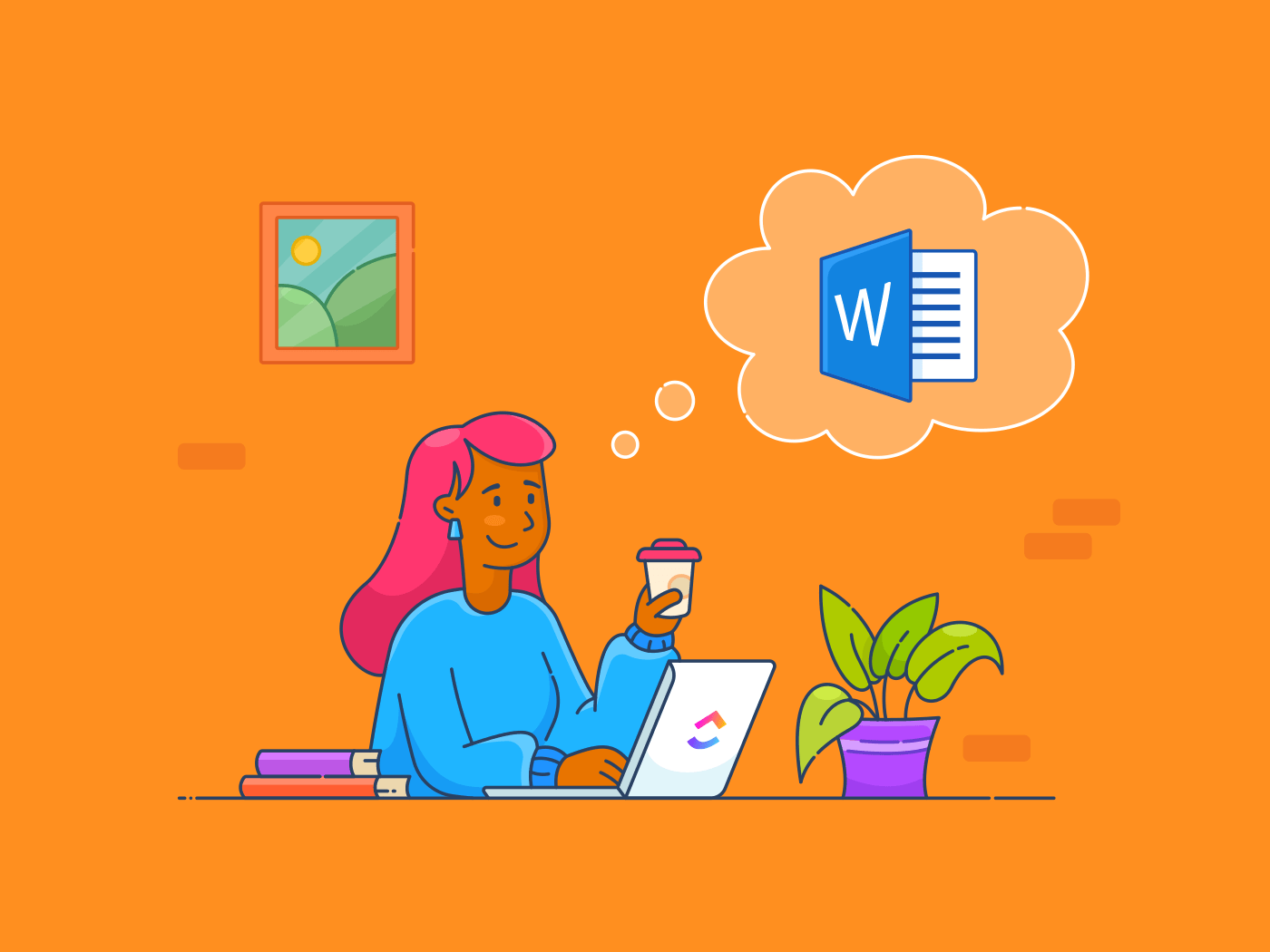vous avez déjà eu l'impression de passer plus de temps à mettre en forme qu'à écrire ? Ou peut-être avez-vous ouvert un document vierge et soupiré, sachant que vous alliez devoir repartir de zéro - une fois de plus ?
Si c'est le cas, vous êtes dans le même bateau que Mark. Gestionnaire de projet, Mark avait l'habitude de redouter la création de ses rapports hebdomadaires. Tout ce qu'il avait à faire, c'était de perdre 15 minutes à essayer d'ajuster les marges, les polices de caractères et de s'assurer de la cohérence de l'ensemble. Lorsqu'il commençait enfin à écrire, il était déjà à moitié frustré.
Puis il a découvert les modèles dans Microsoft Word, et tout a changé.
Au lieu d'avoir les yeux rivés sur une page blanche, il disposait d'un document déjà conçu. les polices de caractères sont déjà choisies. les marges sont parfaitement paramétrées. Même le texte passe-partout est là, attendant qu'il le complète.
Avec les modèles, il peut éviter la mise en forme interminable et passer directement au contenu.
Comme Mark, apprenons à créer des modèles de documents efficaces .
Comment créer un modèle dans Word
Microsoft Word offre une vaste bibliothèque de modèles intégrés qui transforment instantanément votre document vierge en un rapport bien structuré et visuellement attrayant. Néanmoins, il se peut que vous ayez besoin d'un modèle personnalisé dans certains cas.
Les modèles personnalisés sont la solution si :
- Vous appliquez constamment la même mise en forme ou le même contenu à vos documents
- Aucun modèle préétabli ne vous convient
Que vous soyez un enseignant utilisant la même rubrique de notation, un professionnel utilisant un certain modèle de gestion de projet ou un rédacteur ayant une disposition d'article préférée, les modèles Office personnalisés améliorent votre flux de travail.
La prise en main est également très simple.
Il suffit de suivre les étapes suivantes pour créer un modèle Word :
1. Préparez votre document
Commencez par un document Word vierge ou existant qui ressemble au modèle souhaité.
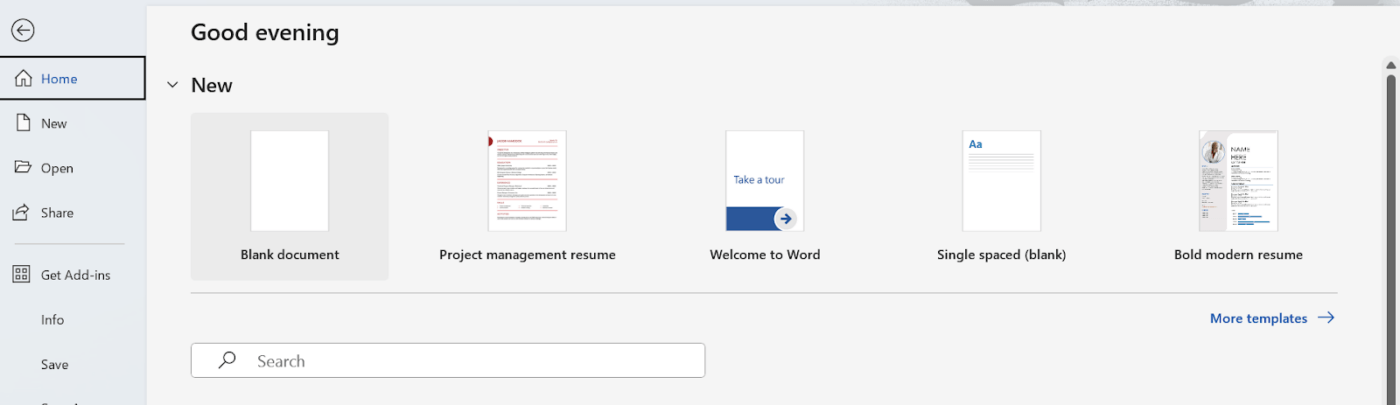
via Microsoft Word
2. Ajouter du contenu et mettre en forme
Personnalisez le document avec le texte, les styles, les images et autres éléments souhaités.
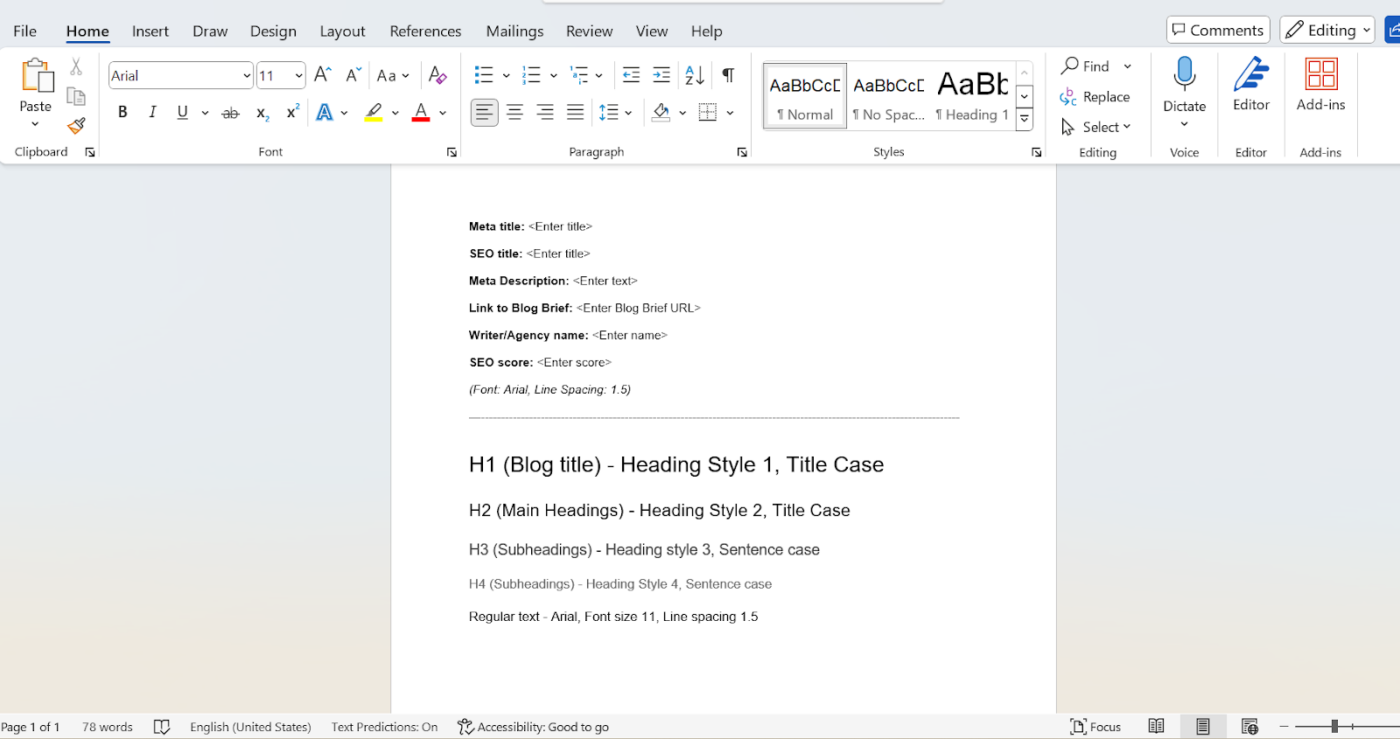
via Microsoft Word
3. Enregistrer comme modèle
Allez dans Fichier onglet \N- Enregistrer sous.
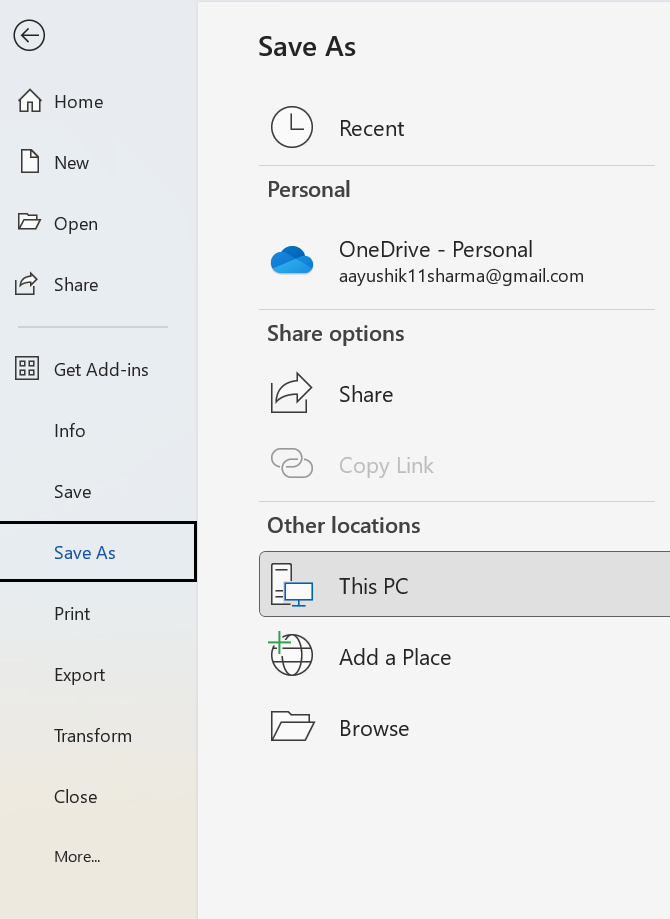
via Microsoft Word
4. Choisir un emplacement
Sélectionnez un emplacement pour stocker votre modèle. Les emplacements courants sont le dossier Templates de votre ordinateur, OneDrive ou SharePoint.
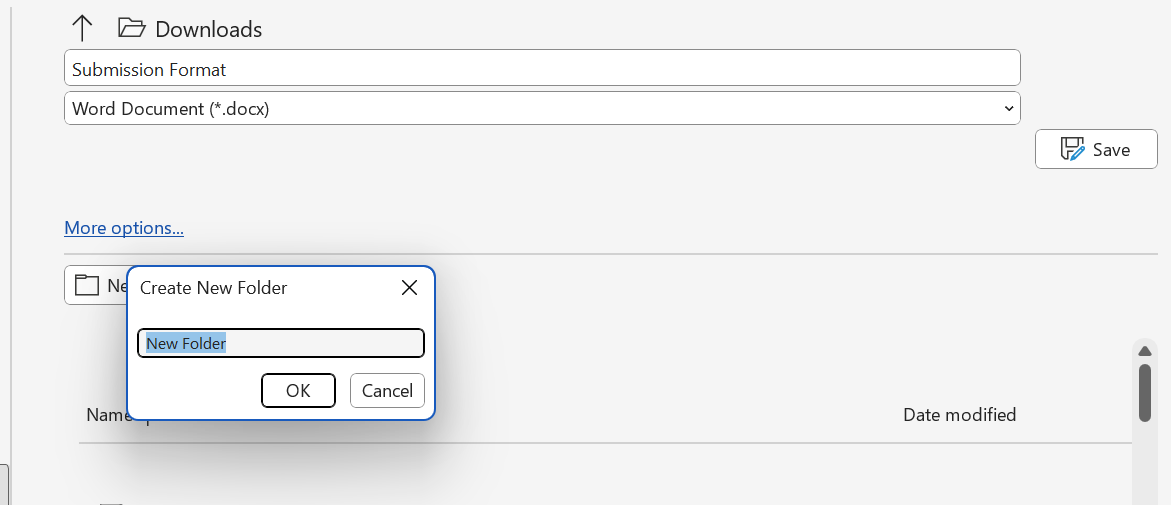
via Microsoft Word
5. Nommer et enregistrer
Donnez un nom descriptif à votre modèle et sélectionnez Word Template dans le menu déroulant Save As Type. Word reconnaîtra ainsi le modèle.
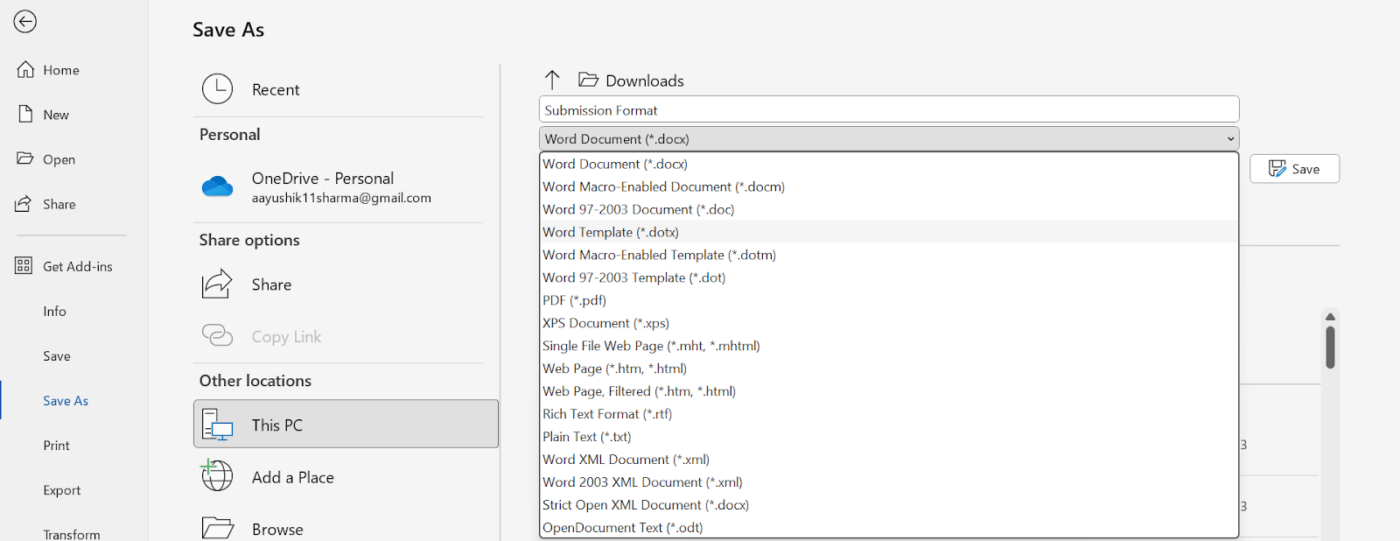
via Microsoft Word Toutefois, vous devez adapter le modèle en fonction de l'évolution de vos besoins ou de vos préférences. Vous devrez peut-être ajouter une nouvelle section, changer la police de caractère ou mettre à jour le logo de l'entreprise.
Voici comment vous pouvez modifier votre modèle personnalisé pour l'adapter à l'évolution de vos besoins :
🔹 Ouvrir le modèle
Allez dans Fichier > Ouvrir et naviguez jusqu'à l'emplacement où vous avez enregistré votre modèle.
🔹 Make changes
Modifiez le contenu, la mise en forme ou d'autres éléments du modèle selon vos besoins.
🔹 Save your changes
Une fois que vous êtes satisfait des modifications, enregistrez le modèle. Toutes les modifications apportées seront reflétées dans tous les futurs documents créés à partir de ce modèle.
Conseils supplémentaires
Gardez ces conseils à l'esprit pour tous vos modèles :
- Organisez-les: Créez des dossiers ou des catégories pour que vos modèles soient organisés et facilement accessibles
- Partagez-les: Si vous travaillez en équipe, envisagez de partager vos modèles avec d'autres personnes pour favoriser la cohérence et l'efficacité
- Exploitez leurs fonctionnalités intégrées: Exploitez les fonctionnalités intégrées de Word telles que les styles, les thèmes et les blocs de construction pour personnaliser vos modèles et améliorer le processus de création de documents
🎁Bonus: Check out these 10 modèles gratuits de cartes mentales pour commencer !
Limites de la création d'un modèle dans Word
Si les modèles Word constituent un moyen pratique de simplifier la création de documents, ils présentent certaines limites.
- Personnalisation: Les modèles constituent un fournisseur, mais ne permettent pas toujours la personnalisation requise pour les documents complexes. Des modifications importantes peuvent nécessiter des ajustements manuels au-delà des options intégrées du modèle, comme la création de styles personnalisés et de macros ou l'utilisation de contrôles de contenu
- Liaison de données et contenu dynamique: Bien que Word offre des capacités de base pour la liaison de données, il n'est pas aussi robuste qu'un logiciel de base de données spécialisé pour la gestion de grands ensembles de données. Les mises à jour dynamiques de contenu (comme la modification automatique de dates ou de calculs) peuvent nécessiter un code ou des macros plus complexes, ce qui peut représenter un défi pour les utilisateurs qui n'ont pas d'expérience en programmation
- Contrôle de version et collaboration: Si les fonctionnalités de suivi intégrées à Word peuvent aider à gérer les modifications, elles ne sont pas toujours aussi efficaces pour les grands projets collaboratifs. Les systèmes de contrôle de version tels que Git peuvent fournir un contrôle plus granulaire des modifications, des capacités de résolution des conflits et un référentiel centralisé pour l'historique des documents
- Problèmes de compatibilité: Les modèles créés dans des versions plus récentes de Word peuvent ne pas être entièrement compatibles avec une version antérieure, ce qui entraîne des problèmes de formatage ou de contenu. Cela peut s'avérer particulièrement problématique lors du partage de documents avec des utilisateurs utilisant des versions différentes de logiciels. Par exemple, un modèle créé dans Word 365 peut ne pas s'afficher correctement dans Word 2010
- Gestion des modèles: La gestion de nombreux modèles peut devenir fastidieuse, surtout s'ils ne sont pas organisés efficacement. Cela peut entraîner une certaine confusion et des erreurs potentielles lors de la sélection du mauvais modèle pour un document. L'utilisation d'un système de gestion des modèles ou l'organisation des modèles dans des dossiers peut aider à organiser le processus et à réduire le risque d'erreurs
🎁Bonus : Vous cherchez à rationaliser vos processus d'entreprise ? Découvrez ces 10 modèles gratuits pour petites entreprises afin de simplifier votre flux de travail !
Pourquoi la création de modèles est meilleure avec ClickUp
De nombreux utilisateurs de Microsoft Word sont confrontés à de multiples limites, telles qu'un manque de personnalisation ou des options de modèles insuffisantes. Par exemple, de nombreux modèles ont des structures rigides qui nécessitent trop d'ajustements manuels à chaque fois qu'ils sont réutilisés. Par ailleurs, certains modèles offrent une flexibilité limitée dans l'organisation des idées, avec des dispositions fixes qui ne s'adaptent pas à des processus de réflexion complexes ou à des projets en constante évolution.
Ces limites peuvent ralentir les processus et provoquer des frustrations, en particulier lors de la gestion de plusieurs projets ou tâches personnelles. ClickUp est un logiciel tout-en-un de productivité et de logiciel de collaboration documentaire qui répond à tous ces problèmes en offrant une extension de la personnalisation, de la facilité d'utilisation et de la flexibilité. Les modèles ClickUp permettent de gagner du temps, d'améliorer les flux de travail et de réduire la frustration liée à l'ajustement répété des paramètres, ce qui rend la gestion de projet et de travail plus fluide et plus efficace.
Voici comment :
Flexibilité de la personnalisation
ClickUp vous permet de personnaliser les documents pour répondre à des besoins complexes. Vous pouvez créer des champs personnalisés, automatiser des processus et intégrer des fonctionnalités supplémentaires au-delà des options des modèles standard.
Cette flexibilité permet des modifications étendues sans ajustements manuels ni code supplémentaire, ce qui facilite l'adaptation des documents aux exigences spécifiques d'un projet.
Amélioration de la gestion des données et du contenu dynamique
ClickUp vous permet de créer facilement du contenu dynamique.
Au lieu de s'appuyer sur une liaison de données de base comme Word, ClickUp s'intègre à diverses bases de données et outils par le biais d'API et de champs personnalisés, ce qui permet aux utilisateurs de gérer efficacement de grands ensembles de données.
Des fonctionnalités telles que les champs personnalisés, l'automatisation et les modèles de description de tâches assistent les mises à jour dynamiques sans nécessiter de codage complexe ou de macros.
Les utilisateurs peuvent créer des tâches qui se mettent automatiquement à jour en fonction des modifications apportées aux données connexes, améliorant ainsi l'efficacité du flux de travail.
Collaboration efficace et contrôle des versions
ClickUp fournit un système robuste de contrôle de version qui assiste la collaboration.
Contrairement aux fonctionnalités de suivi intégrées à Word, ClickUp offre une plate-forme centralisée où tous les membres de l'équipe peuvent travailler ensemble en temps réel. Il comprend un historique complet des modifications, ce qui permet de revenir facilement aux versions précédentes en cas de besoin.
La plateforme permet également l'attribution de tâches et les commentaires directement sur les documents ou les tâches, ce qui garantit une communication claire et la résolution des conflits entre les membres de l'équipe.
Compatibilité cohérente entre les versions
ClickUp est une solution basée sur le cloud, ce qui signifie que tous les utilisateurs accèdent à la même version du logiciel, ce qui évite les problèmes de compatibilité liés aux différentes versions du logiciel. Cette cohérence garantit que les modèles et les documents sont correctement mis en forme pour tous les utilisateurs, quelle que soit leur installation.
Avec ClickUp, les organisations peuvent standardiser leurs flux de travail et leurs modèles, réduisant ainsi le risque d'erreurs liées à des divergences de version.
Gestion organisée des modèles
ClickUp fournit des modèles personnalisables, permettant aux utilisateurs de créer, d'organiser facilement et d'accéder aux modèles au sein de la plateforme.
Les modèles peuvent être mis en forme et étiquetés pour une meilleure organisation, ce qui permet de réduire la confusion et les erreurs lors de la sélection du bon format de document.
Cette approche organisée de la gestion des modèles aide les équipes à maintenir la cohérence entre les projets tout en gagnant du temps sur la création de documents.
Vous pouvez même trouver des modèles spécifiques tels que des modèles d'étendue du travail dans ces catégories .
Modèles préconstruits
Si vous n'êtes pas prêt à créer un modèle à partir de zéro, Modèles ClickUp propose des centaines d'options prêtes à l'emploi.
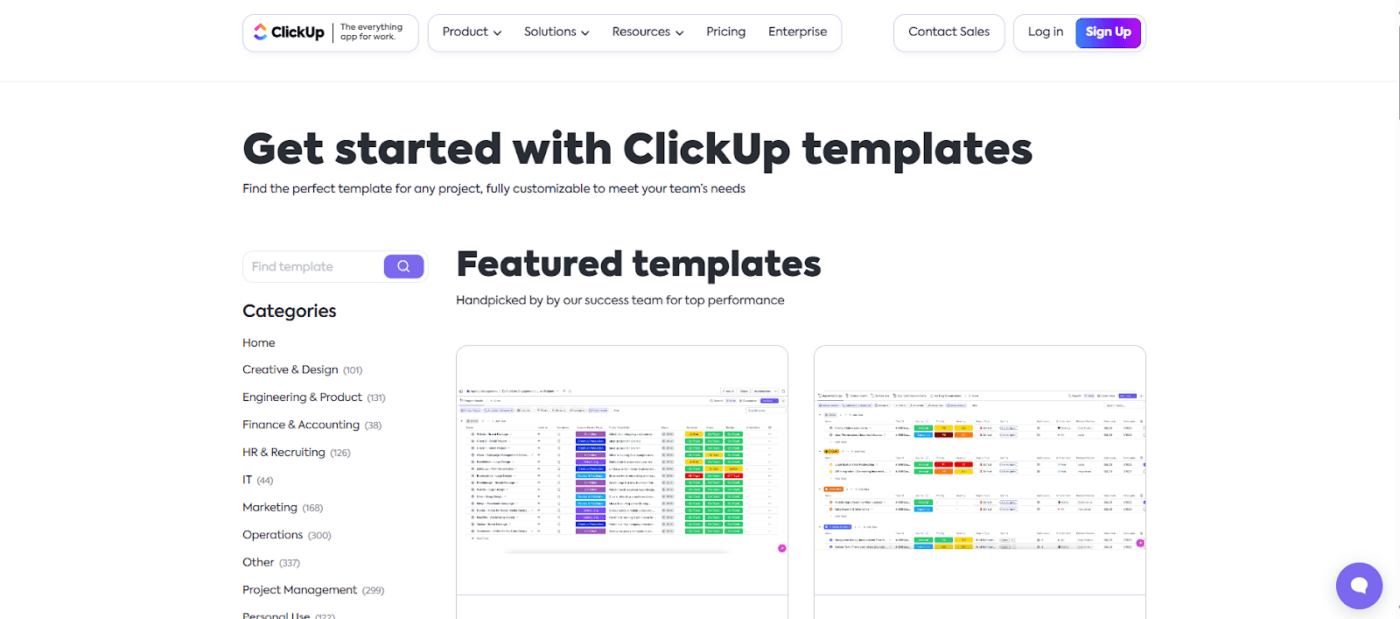
Sélection de plus de 1000 modèles de documents pour un usage personnel ou professionnel à partir du ClickUp Template Center
ClickUp propose des modèles pour les projets de création et de conception, les équipes d'ingénierie et de produits, les équipes de finance et de comptabilité, les équipes de RH et de recrutement, les équipes informatiques, et bien plus encore.
A lire aussi: 28 meilleurs modèles ClickUp pour aider votre équipe à travailler plus intelligemment Enfin, comparons la création de modèles dans ClickUp et Microsoft Word.
ClickUp est évalué à 4,7 sur G2 et surpasse Word dans plus de dix paramètres clés. Cette L'alternative à MS Word offre un ensemble varié d'options de création de modèles, allant de structures simples de gestion des tâches à des flux de travail complexes et des modèles de tableau blanc .
| Fonctionnalité | ClickUp | Microsoft Word |
|---|---|---|
| Mon travail est en temps réel, plusieurs utilisateurs peuvent travailler simultanément. Le partage est possible mais moins efficace | ||
| Les modèles sont des documents autonomes, moins intégrés à la gestion de projet | ||
| Les modèles sont des documents autonomes, moins intégrés à la gestion de projet. | Personnalisation | Hautement personnalisable avec des champs personnalisés, des affichages et des automatisations |
| Contrôle de la version* - Historique des versions et journaux d'audit robustes - Contrôle de la version de base - Contrôle de la version de base | ||
| Les modèles peuvent être directement liés aux tâches, et vous pouvez les utiliser pour automatiser les flux de travail. Les modèles sont principalement utilisés comme documents autonomes | ||
| Les modèles sont principalement utilisés comme des documents autonomes. Mon Convient le mieux à Les équipes travaillant sur des projets complexes qui nécessitent une collaboration, une automatisation et une intégration Les individus ou les petites équipes créant des documents ou des modèles simples |
Créer un modèle avec ClickUp
Nous vous avons montré comment créer un modèle Microsoft Word à partir d'un nouveau document vierge. Voyons maintenant comment faire la même chose avec ClickUp.
En plus des modèles pré-créés, ClickUp offre des capacités exceptionnelles de création de modèles qui pourraient vous surprendre. lisez la suite pour en savoir plus
Utilisation de ClickUp Docs et ClickUp Brain pour les modèles
ClickUp offre deux fonctionnalités puissantes qui améliorent encore votre capacité à créer des modèles : ClickUp Docs et ClickUp Brain.
ClickUp Docs ClickUp Documents peut vous aider à créer des modèles de documents tels que des notes de réunion, des chartes de projet ou des procédures opératoires normalisées.
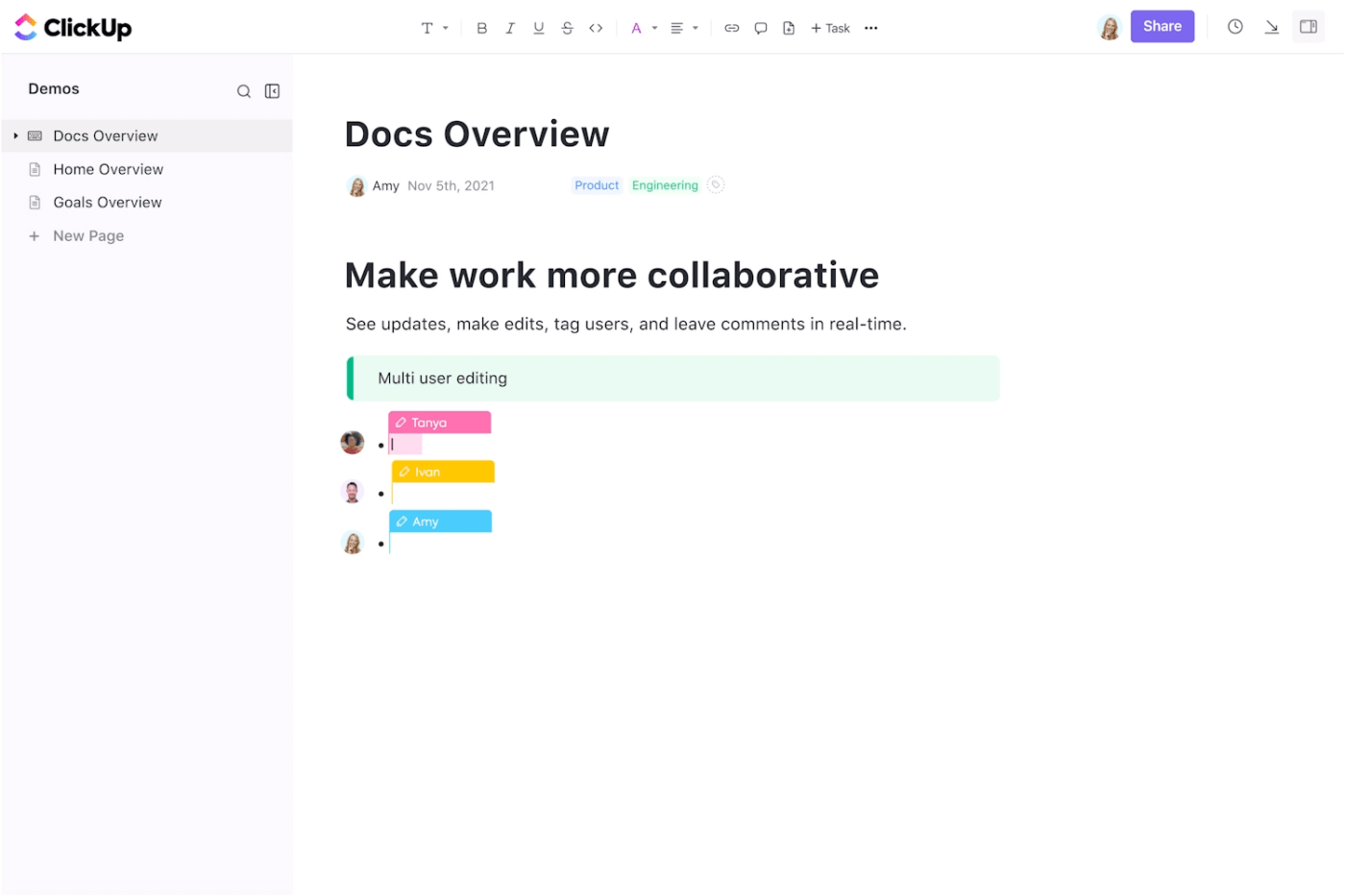
Développez, partagez et modifiez des modèles en cours avec ClickUp Docs
Les documents ClickUp sont hautement personnalisables et vous pouvez les lier à vos tâches et projets. Par exemple, vous pouvez créer un modèle de plan de projet dans ClickUp Docs, qui peut être utilisé par plusieurs équipes ou projets.
ClickUp Docs est si bon qu'il me donne envie de ne plus jamais utiliser Word pour décrire un processus ou prendre des notes Tyler Guthrie , Directeur des opérations de revenus à Accueil Care Pulsation
ClickUp Brain ClickUp Brain est une fonctionnalité alimentée par l'IA au sein de la plateforme ClickUp, conçue pour améliorer la gestion des tâches et la productivité grâce à l'automatisation intelligente. Ce rédacteur alimenté par l'IA vous aide à générer des modèles personnalisés pour n'importe quelle tâche, qu'il s'agisse de gérer des projets, de rédiger de la documentation ou d'organiser des flux de travail créatifs.
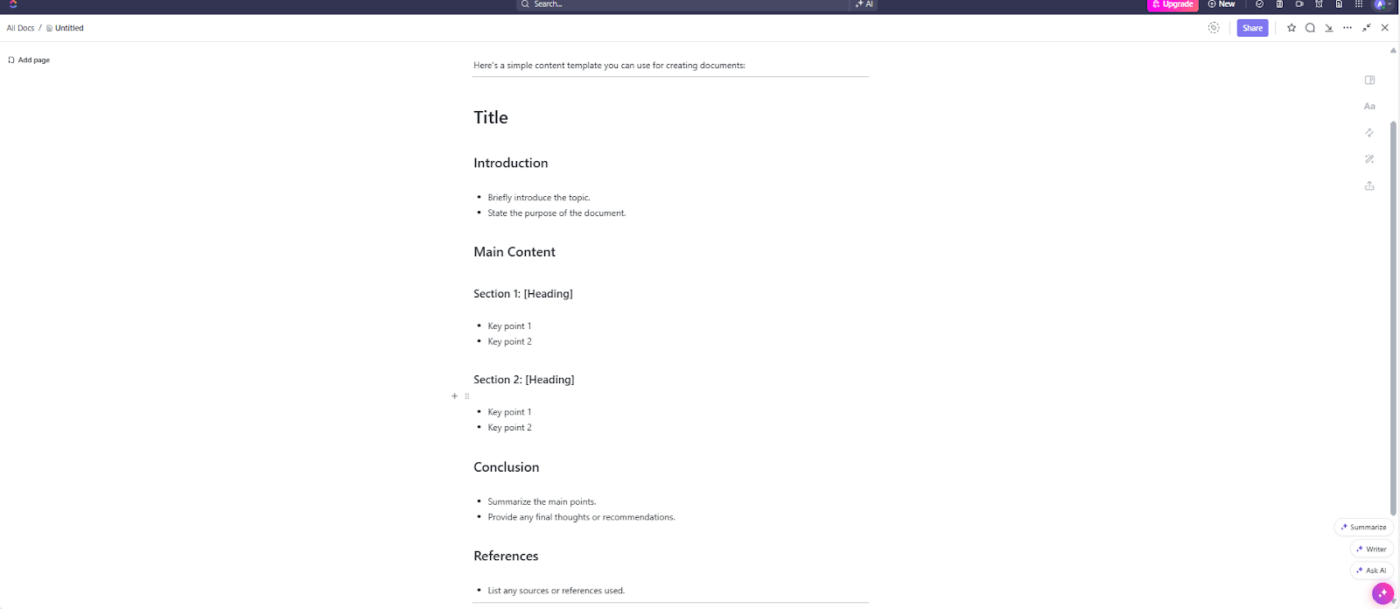
Créez n'importe quel modèle avec IA en utilisant ClickUp Brain
En comprenant vos besoins spécifiques grâce au traitement du langage naturel, ClickUp Brain adapte des modèles qui correspondent à vos exigences, en assurant la cohérence et en réduisant les efforts manuels.
Lire aussi: Modèles de base de connaissances gratuits dans Word et ClickUp
Guide étape par étape pour créer un modèle dans ClickUp
Voici comment créer facilement un modèle dans ClickUp :
- Ouvrez ClickUp : Commencez par vous rendre dans votre environnement de travail ClickUp. Vous pouvez créer des modèles à différents niveaux - tâches, documents, listes, Espaces, etc. - en fonction de l'étendue de ce que vous construisez
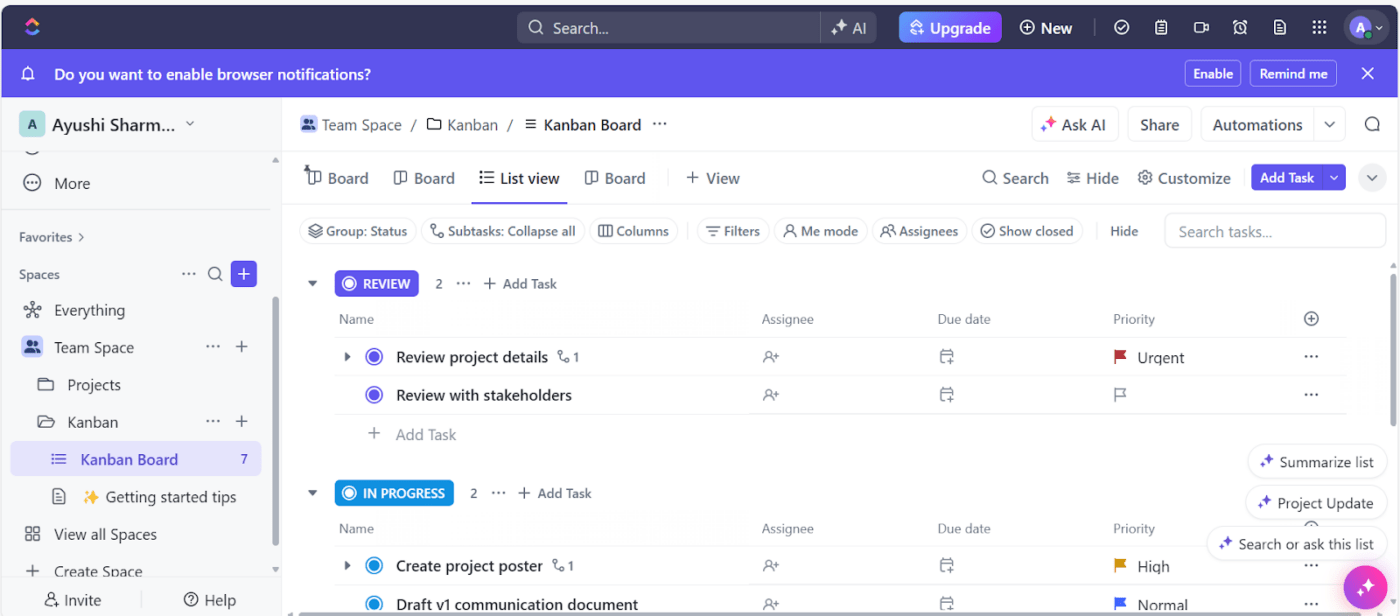
Créez facilement des modèles pour les tâches, les documents, les listes et bien plus encore avec ClickUp Templates
- Sélectionnez la zone pour le modèle à partir du centre de modèles. Par exemple, si vous souhaitez créer un modèle de projet, accédez à une liste ou à un dossier dans lequel vous pouvez saisir les détails de votre projet. Si vous souhaitez créer un modèle de tâche, ouvrez n'importe quelle tâche que vous souhaitez enregistrer en tant que modèle
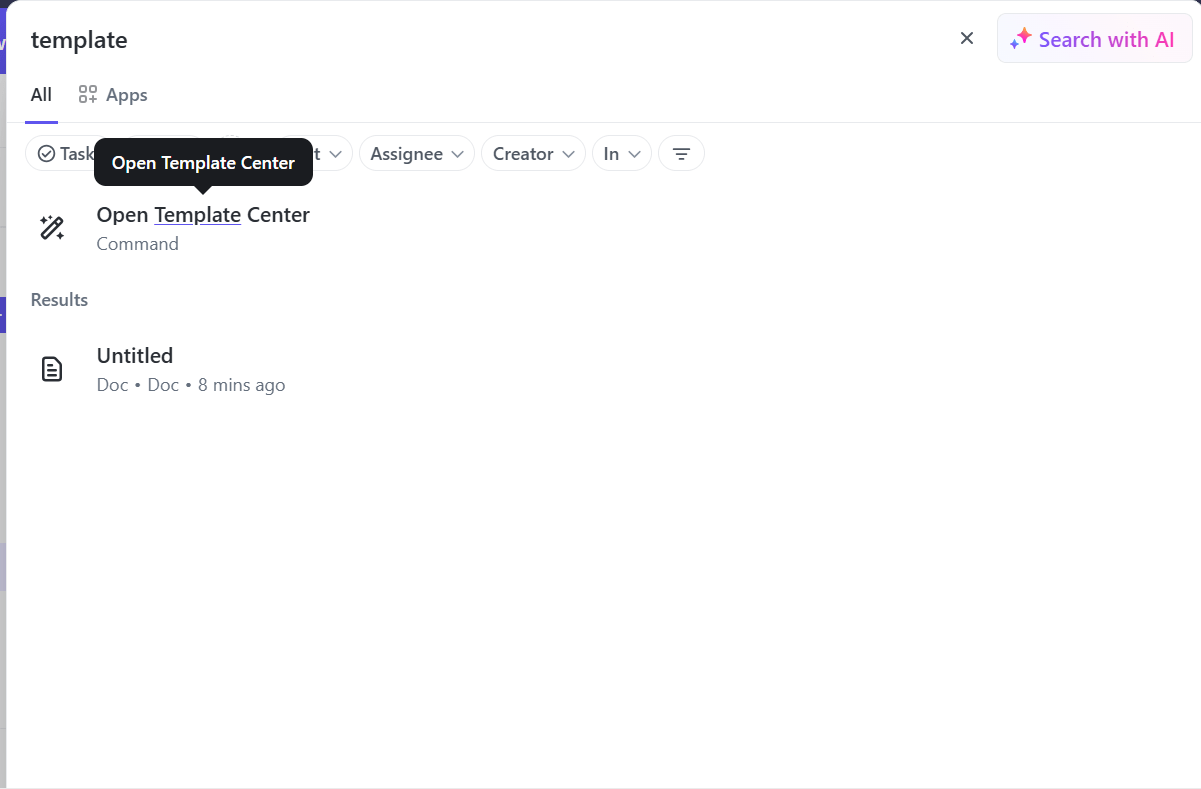
Choisissez l'espace idéal - projets, tâches ou dossiers - pour construire un modèle ClickUp réutilisable
- Mettre en place la structure : Saisissez tous les détails nécessaires au modèle. Par exemple, si vous construisez un projetmodèle de documentation de processusvous pouvez définir des noms de tâches, des sous-tâches, des checklists et des dépendances, affecter des membres à l'équipe et définir des échéanciers. Ajoutez des descriptions, des dates d'échéance et des champs personnalisés si nécessaire
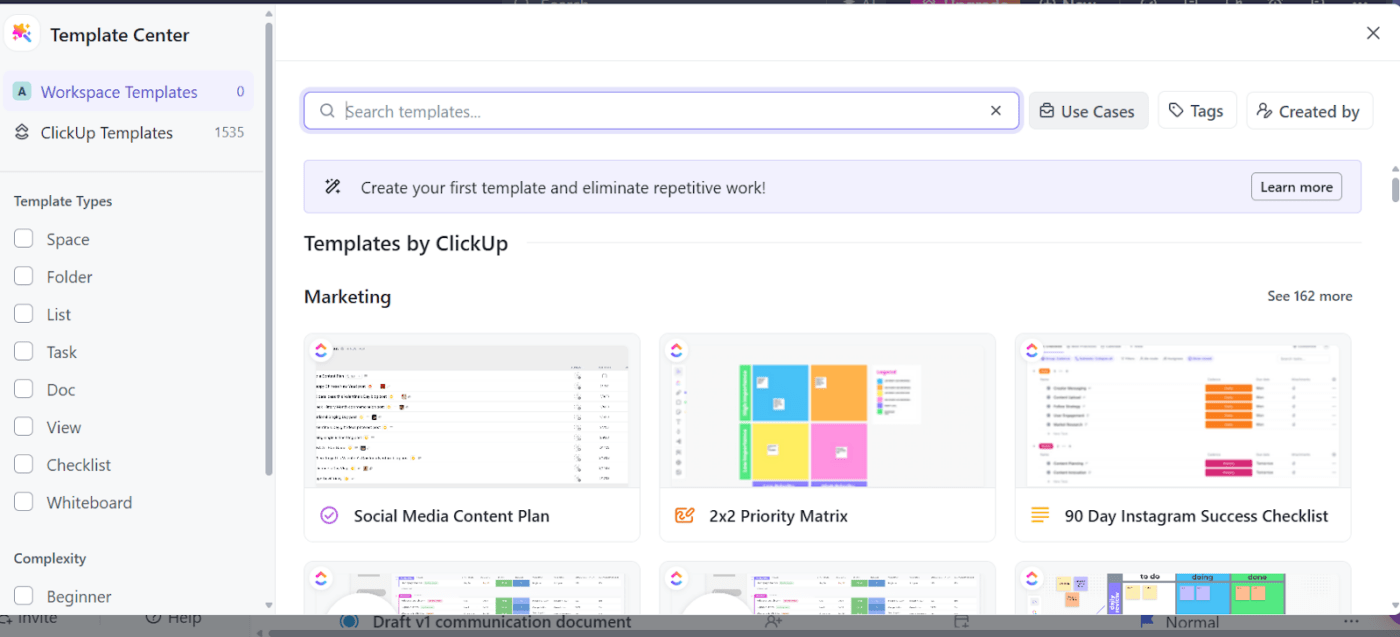
Définissez votre processus avec les modèles ClickUp
- Enregistrer comme modèle :
- Sélectionnez Enregistrer comme modèle
- Vous serez alors invité à donner un nom à votre modèle, à l'affecter à un dossier, à importer des données et à déterminer si vous souhaitez qu'il soit partagé avec votre équipe ou qu'il reste privé
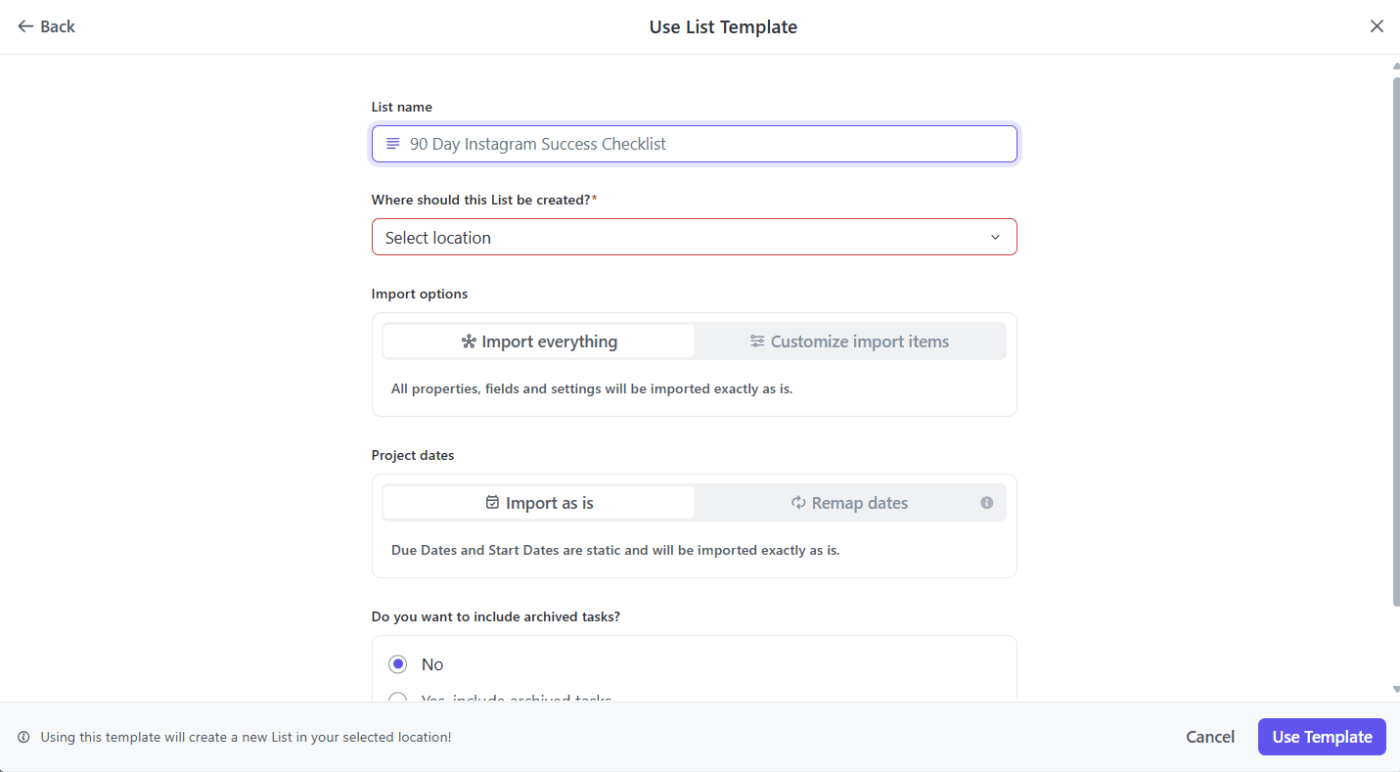
Enregistrez et nommez votre modèle ClickUp pour une utilisation ultérieure, en gardant les flux de travail de votre équipe organisés
- Personnalisez votre modèle : ClickUp vous permet de personnaliser l'application du modèle. Vous pouvez décider des informations à reporter lorsque vous utilisez à nouveau le modèle. Par exemple, vous pouvez choisir d'inclure ou non les assignés des tâches, les dates d'échéance ou les commentaires
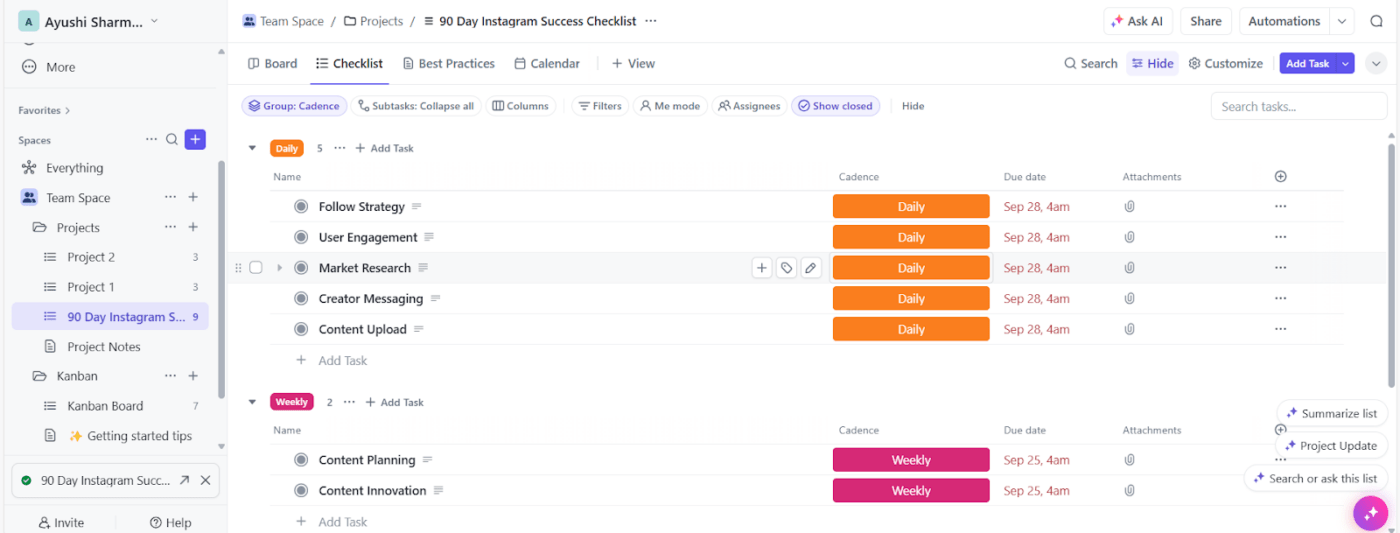
Adaptez chaque modèle ClickUp à vos besoins, en contrôlant totalement ce qui est réutilisé
- Utilisez votre modèle : Pour appliquer le modèle à une nouvelle tâche, une nouvelle liste ou un nouveau document, accédez au Centre de modèles > Parcourir les modèles. Sélectionnez votre modèle enregistré et appliquez-le à la tâche ou au projet concerné
Note: _Pourquoi réinventer la roue ? ClickUp dispose déjà d'une énorme bibliothèque de modèles - des centaines. Avant d'en créer un, vérifiez ce qui est déjà disponible. Vous pourriez y trouver exactement ce que vous cherchez.
Allez au-delà des modèles Word : Essayez ClickUp dès aujourd'hui
Les modèles peuvent vous aider à maintenir la cohérence, l'efficacité et la productivité, mais seulement si vous pouvez surmonter l'interface maladroite de la gestion traditionnelle des modèles.
Bien que Microsoft Mon soit un outil de base pour la création de documents depuis des décennies, ses capacités de gestion des modèles peuvent sembler dépassées pour certains dans les environnements de travail collaboratifs et rapides d'aujourd'hui.
Avec sa banque de modèles, son interface intuitive et sa collaboration d'équipe transparente, ClickUp peut changer la façon dont vous créez, gérez et partagez vos modèles. Il garantit également que vos modèles sont toujours accessibles, facilement personnalisables et partagés sans effort avec votre équipe. Essayez ClickUp et découvrez la différence par vous-même.